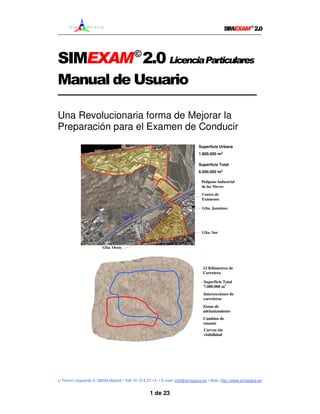Simexam
- 1. SIMEXAM © 2.0
SIMEXAM © 2.0 Licencia Particulares
Manual de Usuario
Una Revolucionaria forma de Mejorar la
Preparación para el Examen de Conducir
Superficie Urbana
1.800.000 m2
Superficie Total
6.000.000 m2
Polígono Industrial
de las Nieves
Centro de
Exámenes
Glta. Jazmines
N-V
Glta. Sur
Glta. Oeste
12 Kilómetros de
Carretera
Superficie Total
7.000.000 m2
Intersecciones de
carreteras
Zonas de
adelantamiento
Cambios de
rasante
Curvas sin
visibilidad
c/ Fermín Izquierdo 4, 28029 Madrid • Telf. 91 314 27 14 • E-mail: info@simspace.es • Web: http://www.simspace.es
1 de 23
- 2. SIMEXAM © 2.0
Tabla de Contenidos
1. Introducción ..................................................................................................................................3
2. El Instructor/Examinador Virtual...............................................................................................4
2.1. Tipos de Faltas ......................................................................................................................4
2.2. Los Exámenes ........................................................................................................................5
3. Forma de Uso ................................................................................................................................6
3.1. Cómo Conducir .....................................................................................................................6
3.2. Menú Principal.................................................................................................................... 10
3.3. Menú de Reproducción........................................................................................................ 11
3.4. Menú de Controles .............................................................................................................. 12
4. Requisitos de Sistema ................................................................................................................. 15
5. Instalación.................................................................................................................................... 15
6. Activación de Licencia ................................................................................................................ 19
7. Errores y Posibles Soluciones..................................................................................................... 21
8. Condiciones de la garantía ......................................................................................................... 22
9. Derechos de Propiedad Industrial e Intelectual ....................................................................... 22
c/ Fermín Izquierdo 4, 28029 Madrid • Telf. 91 314 27 14 • E-mail: info@simspace.es • Web: http://www.simspace.es
2 de 23
- 3. SIMEXAM © 2.0
1. Introducción
SIMEXAM © es la versión del simulador de conducción de SimSpace. Y, tiene
como objetivo que el alumno aprenda:
• El manejo básico del vehículo (volante, acelerador, freno e
intermitentes)
• Las Reglas básicas de circulación.- Un examinador virtual comprobará
su conducción.
• Un entorno de examinación Real.- En la versión completa contiene un
entorno urbano real de la zona de examinación de la DGT de
Móstoles. Así como una zona para conducir en carretera.
• El formato del examen práctico de conducir.- Un examinador virtual le
hará exámenes de conducir y le evaluará siguiendo las pautas de la
DGT.
Retrovisor 1
Mensajes
Retrovisor 2
Velocidad Marcha RPM Mapa
Este documento es un manual de usuario que describe en detalle, los
requisitos de sistema, el proceso de instalación y el uso del producto.
c/ Fermín Izquierdo 4, 28029 Madrid • Telf. 91 314 27 14 • E-mail: info@simspace.es • Web: http://www.simspace.es
3 de 23
- 4. SIMEXAM © 2.0
2. El Instructor/Examinador Virtual
Siempre que se conduzca un examinador o instructor virtual estará
supervisando su conducción e indicándole los errores que está cometiendo.
2.1. Tipos de Faltas
El instructor virtual controlará los errores que cometa el alumno durante la
conducción. Así pues supervisará los distintos tipos de faltas:
• Falta Eliminatoria. Poner en peligro la integridad propia o de los
demás usuarios de la vía. En general, incumplir las señales
reguladoras de la circulación.
• Falta Deficiente. Obstaculizar, impedir o dificultar la circulación de
otros usuarios de la vía.
• Falta Leve. Incumplir las normas reglamentarias cuando no constituya
falta Eliminatoria o Deficiente.
Éstas faltas aparecerán en el recuadro de mensajes situado en la parte
superior izquierda de la pantalla y podrá revisarlas al acabar el ejercicio.
En concreto el instructor virtual controlará las siguientes faltas Leves:
1. Exceso Velocidad +10Km/hr.
2. Utilice el Intermitente Derecha.
3. Utilice el Intermitente Izquierda.
En concreto el instructor virtual controlará las siguientes faltas Deficientes:
1. Exceso Velocidad +20Km/hr
2. Intermitente Izq. al Adelantar.
3. Ha sacado una rueda de la calzada.
4. Distancia Lateral de Seguridad.
En concreto el instructor virtual controlará las siguientes faltas Eliminatorias:
1. Exceso Velocidad +30Km/hr.
2. Exceso Velocidad +40Km/hr.
3. Exceso Velocidad +50% y +30Km/hr.
4. Ceda Incorrecto.
5. Stop Incorrecto.
6. Semáforo ROJO.
7. Sentido Contrario.
8. Adelantamiento Indebido.
9. Adelantamiento Indebido Derecha.
10. Ceda a Peatón Incorrecto.
11. Ha salido de la calzada.
12. Giro Prohibido.
13. Accidente.
14. Siga las indicaciones correctamente.
c/ Fermín Izquierdo 4, 28029 Madrid • Telf. 91 314 27 14 • E-mail: info@simspace.es • Web: http://www.simspace.es
4 de 23
- 5. SIMEXAM © 2.0
15. Conducción fuera de límites.
2.2. Los Exámenes
El alumno podrá realizar 6 exámenes de conducir distintos de una duración
media de 10-15 minutos. Al igual que en los exámenes reales, se considerará
NO APTO cuando incurra en las siguientes faltas:
1. Una falta Eliminatoria.
2. Dos faltas Deficientes.
3. Una falta Deficientes y Dos faltas Leves.
4. Cuatro faltas Leves.
c/ Fermín Izquierdo 4, 28029 Madrid • Telf. 91 314 27 14 • E-mail: info@simspace.es • Web: http://www.simspace.es
5 de 23
- 6. SIMEXAM © 2.0
3. Forma de Uso
En la siguiente sección se explicará como se utiliza el programa, incluyendo
las distintas ventanas y cómo controlar el vehículo.
3.1. Cómo Conducir
El usuario podrá en todo momento conducir libremente por el entorno
simulado utilizando el ratón y el teclado. Y también podrá conducir utilizando
un joystick o volante para PC configurado previamente con la
herramienta .
Manejo del Coche por Defecto
Por defecto, el programa está configurado para conducir el vehículo utilizando
el teclado y el ratón.
Teclado Acción
[S] Arrancar/Apagar Motor
[B] Poner/Quitar Freno de Mano
[L] Encender/Apagar Luces
[Q] Intermitente Derecho
[A] Intermitente Izquierdo
[X] Girar Cabeza hacia la Derecha (cuando la cabeza está
girada hacia la izquierda una pulsación centrará la vista)
[Z] Girar Cabeza hacia la Izquierda(cuando la cabeza está
girada hacia la izquierda una pulsación centrará la vista)
[R] Acelerar cuando el modo Control Acelerar/Frenar del
Menú de Control-> Automóvil NO está seleccionado
[F] Frenar cuando el modo Control Acelerar/Frenar del Menú
de Control-> Automóvil NO está seleccionado
[1] Vista Conductor
[2] Vista Exterior Mirando al Coche (gira alrededor del coche
y acércate/sepárate de el utilizado las teclas [↑][↓][→][←])
[F1] Mostrar/Ocultar Menú de Ayuda
[F2] Mostrar/Ocultar Menú Principal
[F3] Mostrar/Ocultar Menú de Controles
[F4] Mostrar/Ocultar Retrovisor
[F5] Mostrar Frecuencia de Refresco
[Esc] Salir del Programa
c/ Fermín Izquierdo 4, 28029 Madrid • Telf. 91 314 27 14 • E-mail: info@simspace.es • Web: http://www.simspace.es
6 de 23
- 7. SIMEXAM © 2.0
Ratón Acción
Botón Derecho Reducir Marcha cuando el modo Cambio
Automático del Menú de Control-> Automóvil NO
está seleccionado
Botón Izquierdo Subir Marcha cuando el modo Cambio Automático
del Menú de Control-> Automóvil NO está
seleccionado
Cursor Girar volante derecha/izquierda
Derecha/Izquierda
Cursor Acelerar/Frenar el vehículo
Arriba/Abajo
La siguiente figura explica gráficamente el uso del cursor del ratón para
controlar el vehículo.
Acelerar Cursor
Volante
Derecha
Volante
Izquierda
Frenar
c/ Fermín Izquierdo 4, 28029 Madrid • Telf. 91 314 27 14 • E-mail: info@simspace.es • Web: http://www.simspace.es
7 de 23
- 8. SIMEXAM © 2.0
Manejo del Coche Configuración Avanzada con INPUT MANAGER
Si usted tiene un volante o un joystick y quiere utilizarlo para controlar el
vehículo, podrá hacerlo utilizando la herramienta que viene
incluida con este programa.
Usted podrá ejecutar esta herramienta mediante a través de Inicio ► Todos
los Programas ►SimSpace ► SimExamDemo ► InputManager. Como
indica la siguiente figura
▲
Con este programa podrá configurar hasta tres Ejes:
• Volante (un canal) y Pedal Freno/Acelerador (uno o dos canales).
Y múltiples Botones:
• Marchas, Arranque Motor, Freno de Mano, Intermitentes, Giro de
Cabeza, Luces, etc.
Configuración de
volante y pedales Guardar
Reestablecer
Valores por
defecto
Pedales
Estatus
en Dos
joystick
Canales
detectado
Configuración Botones
c/ Fermín Izquierdo 4, 28029 Madrid • Telf. 91 314 27 14 • E-mail: info@simspace.es • Web: http://www.simspace.es
8 de 23
- 9. SIMEXAM © 2.0
El proceso para configurar botones
1. Selecciona con el botón izquierdo del ratón el botón a configurar. Por
ejemplo el Freno de Mano
2. El botón mostrará el texto “esperando input”
3. Si se quiere que el freno de mano sea la tecla [F] o un botón de un
joystick se presionaría y el texto cambiaría en función de la selección
hecha.
4. Si el proceso se ha realizado correctamente, cuando se volviese a
presionar la nueva tecla, el recuadro negro se vería rojo.
El proceso para configurar Ejes
En el caso de los ejes es el mismo. Lo único que sucede es que la aplicación
está a la escucha tanto del ratón como de cualquier joystick conectado, con
los puntos 2 y 3 del proceso descrito anteriormente es posible que haya que
realizarlos varias veces. Así pues, un ejemplo sería:
1. Selecciona con el botón izquierdo del ratón el eje o botón a configurar.
Por ejemplo el Volante
2. El botón mostrará el texto “esperando input” de forma casi instantánea
3. Si se quiere que volante sea el giro de un joystick se accionará éste
mientras se presiona el botón y el texto cambiaría en función de la
selección hecha.
4. Si el proceso se ha realizado correctamente, cuando se volviese a
accionar el joystick el recuadro azul se movería de forma sincronizada.
5. Una vez realizado el paso anterior, habrá que comprobar que el
joystick está bien orientado. Es decir que moviendo el joystick hacia la
derecha se mueve la raya azul a la derecha. Si esto no es así se podrá
cambiar la dirección con el recuadro “Cambiar Dirección Giro”
En el caso en el que se quiera configurar el acelerador y freno en dos canales
separados se deberá de hacer clic sobre el recuadro “Acelerador/Freno en
dos canales separados”.
Cuando se hayan configurado todos los ejes y botones a su gusto se podrá
guardar presionando , para restablecer la configuración a la de por
defecto pulsando . Presionando la tecla [Esc] se saldrá del
programa.
c/ Fermín Izquierdo 4, 28029 Madrid • Telf. 91 314 27 14 • E-mail: info@simspace.es • Web: http://www.simspace.es
9 de 23
- 10. SIMEXAM © 2.0
3.2. Menú Principal
Al empezar el programa o al presionar la tecla [F2] le aparecerá el Menú
Principal desde el cual podrá realizar diferentes operaciones:
• Reposicionar el vehículo un lugar predefinido para conducción libre.
• Realizar un examen de conducción virtual.
• Reproducir los últimos instantes de conducción.
Para empezar, seleccione uno de los recuadros y a la derecha le aparecerá
una pestaña desplegable con diferentes opciones donde podrá:
• Definir el lugar donde se quiere reposicionar.
• Definir el examen virtual que quiere realizar.
c/ Fermín Izquierdo 4, 28029 Madrid • Telf. 91 314 27 14 • E-mail: info@simspace.es • Web: http://www.simspace.es
10 de 23
- 11. SIMEXAM © 2.0
• Definir cuántos segundos de conducción quiere reproducir.
Botón Función
Presionando este botón ocultará el Menú Principal y podrá
continuar el juego.
Presionando este botón comenzará alguna de las operaciones
seleccionadas:
• Reposicionar el vehículo para conducir libremente.
• Realizar un examen de conducción virtual.
• Reproducir los últimos instantes de conducción.
Presionando este saldrá del programa.
3.3. Menú de Reproducción
Cuando se seleccione la pestaña Reproducir Grabación y se pulse sobre el
botón “Comenzar”. El usuario podrá controlar la reproducción con el siguiente
menú.
Botón Función
Presionando este botón se inicia o pausa la reproducción de la
grabación.
Presionando este botón pausa la reproducción de la grabación.
Presionando este botón podrá ir marcha atrás en la grabación
e incrementar la velocidad de reproducción.
Presionando este botón podrá ir incrementar la velocidad de
reproducción.
Presionando este botón podrá saldrá de la reproducción de la
grabación.
c/ Fermín Izquierdo 4, 28029 Madrid • Telf. 91 314 27 14 • E-mail: info@simspace.es • Web: http://www.simspace.es
11 de 23
- 12. SIMEXAM © 2.0
3.4. Menú de Controles
Al presionar la tecla [F3] le aparecerá una ventana con el Menú de Controles
desde el cual podrá controlar distintos aspectos de la simulación. Esta
ventana está estructurada en forma de hojas: Automóvil, Tiempo, Tráfico,
Gráfico.
El menú por defecto que le aparece será el control del automóvil y así podrá
controlar:
1. Control Acelerar/Frenar. Por defecto el control del acelerador y freno
se hace con el ratón. Si deselecciona este recuadro, podrá acelerar y
frenar utilizando botones
2. Cambio Automático. Por defecto el automóvil está en modo
automático. Si deselecciona este recuadro, podrá cambiar las marchas
de forma secuencial utilizando el botón derecho e izquierdo del ratón.
3. Volumen. Deslizando la barra hacia la derecha/izquierda podrá
subir/bajar el volumen del sonido.
c/ Fermín Izquierdo 4, 28029 Madrid • Telf. 91 314 27 14 • E-mail: info@simspace.es • Web: http://www.simspace.es
12 de 23
- 13. SIMEXAM © 2.0
Haciendo clic sobre la pestaña Tiempo le aparece el control de las
condiciones atmosféricas de la simulación:
1. Visibilidad. Deslizando la barra hacia la derecha/izquierda podrá
aumentar/disminuir la visibilidad del entorno en forma de niebla.
2. Nubes. Seleccionando el botón desplegable podrá definir la densidad
de las nubes que aparecen en el entorno.
3. Hora día. Podrá cambiar la hora del día en la que se produce la
simulación de dos formas:
a. Seleccionando el botón desplegable podrá definir la hora del
día: Medio Día, Noche, Atardecer, Amanecer.
b. Deslizando la barra hacia la derecha/izquierda podrá cambiar la
hora del día de una forma continua.
Haciendo clic sobre la pestaña Tráfico le aparece el control del tráfico de
peatones y vehículos de la simulación:
1. Densidad Tráfico. Seleccionando el botón desplegable podrá definir la
densidad del tráfico.
c/ Fermín Izquierdo 4, 28029 Madrid • Telf. 91 314 27 14 • E-mail: info@simspace.es • Web: http://www.simspace.es
13 de 23
- 14. SIMEXAM © 2.0
Haciendo clic sobre la pestaña Gráfico le aparece el control de algunas
características gráficas de la simulación:
1. Ocultar Coches Aparcados. Si selecciona este recuadro, se ocultarán
los coches aparcados del entorno. Puesto que los vehículos aparcados
contienen muchos polígonos, ocultarlos es especialmente interesante
si el funcionamiento del programa es lento o va a saltos.
2. Ocultar Coches Líneas de Suelo. Si selecciona este recuadro, se
ocultarán la señalización horizontal.
3. Ocultar Árboles. Si selecciona este recuadro, se ocultarán los árboles
del entorno.
4. Ocultar Farolas. Si selecciona este recuadro, se ocultarán las farolas
del entorno.
5. Ocultar Señales. Si selecciona este recuadro, se ocultarán la
señalización vertical del entorno excluyendo los semáforos.
6. Ocultar Semáforos. Si selecciona este recuadro, se ocultarán los
semáforos del entorno.
Es importante hacer hincapié en que el instructor seguirá controlando al
usuario independientemente de si se oculta la señalización.
c/ Fermín Izquierdo 4, 28029 Madrid • Telf. 91 314 27 14 • E-mail: info@simspace.es • Web: http://www.simspace.es
14 de 23
- 15. SIMEXAM © 2.0
4. Requisitos de Sistema
La siguiente tabla resume los requisitos mínimos y recomendados para el
correcto funcionamiento del programa.
Mínimos Recomendados
Sistema Operativo Diseñado para Windows XP Diseñado para Windows XP
Librerías Gráficas Controladores actualizados, Controladores actualizados,
especialmente gráficos especialmente gráficos
(OpenGL 1.1) y sonido (OpenGL 1.1) y sonido
CPU y Memoria Pentium IV a 1.6GHz Pentium IV a 2.4GHz
Aceleradora Tarjeta gráfica con 64MB Tarjeta gráfica con 128MB
VRAM. Chipsets compatibles: VRAM. Chipsets compatibles:
Gráfica • Nvidia GeForce4 • Nvidia GeForce 5500
• ATI Radeon 9250 • ATI Radeon X500
OpenGL Es necesario que los últimos Es necesario que los últimos
controladores de la tarjeta controladores de la tarjeta
gráfica estén instalados y que gráfica estén instalados y que
sean compatibles con sean compatibles con OpenGL
OpenGL 1.1 o superior 1.1 o superior
Tarjeta Sonido Tarjeta de sonido de 16bits o Tarjeta de sonido de 16bits o
superior. Compatible con superior. Compatible con
DirectSound3D DirectSound3D
Disco Duro Necesitará 200 MB de disco Necesitará 200 MB de disco
duro. duro.
5. Instalación
Para instalar el producto introduzca el CD haga doble clic en el archivo
SimExamSetup.exe y siga los siguientes pasos.
La primera ventana de instalación le indicará el programa y la versión que
está instalando. Pulse en el botón de para continuar la instalación.
c/ Fermín Izquierdo 4, 28029 Madrid • Telf. 91 314 27 14 • E-mail: info@simspace.es • Web: http://www.simspace.es
15 de 23
- 16. SIMEXAM © 2.0
La segunda ventana de instalación le aparecerá el acuerdo de licencia. Una
vez leído y entendido debe pulsar sobre el botón de “Acepto los términos del
Acuerdo”. El botón de se activará, púlselo para continuar la
instalación.
La siguiente ventana de instalación le indicará dónde quiere que se instale.
Por defecto el instalador escogerá el directorio de “Archivos de Programa” de
Windows. Pulse para continuar
A continuación le aparecerá una ventana para incluir SIMEXAM © en el menú
de inicio de Windows. Si quiere puede cambiar el nombre del atajo. Pulse
para continuar
La siguiente ventana la da la opción de incluir un atajo del programa en el
escritorio de Windows. Si quiere este atajo seleccione la casilla de “Crear un
atajo en el Escritorio”. Pulse para continuar
c/ Fermín Izquierdo 4, 28029 Madrid • Telf. 91 314 27 14 • E-mail: info@simspace.es • Web: http://www.simspace.es
16 de 23
- 17. SIMEXAM © 2.0
A continuación le aparecerá una ventana indicando los pasos que va a seguir
la instalación. Pulse sobre para iniciar la instalación del programa.
Durante la instalación le aparecerá esta ventana. Puede cancelar este
proceso pulsando sobre el botón de Cancelar.
Cuando la instalación haya terminado le aparecerá la siguiente ventana. Si
desea ejecutar el programa SIMEXAM © una vez terminada la instalación
seleccione “Ejecutar SIMEXAM”. Para terminar el proceso de instalación
pulse sobre
Recomendamos que seleccione la ejecución de la librería de sonido OpenAL
para el correcto funcionamiento del sonido del programa. En el caso en el
c/ Fermín Izquierdo 4, 28029 Madrid • Telf. 91 314 27 14 • E-mail: info@simspace.es • Web: http://www.simspace.es
17 de 23
- 18. SIMEXAM © 2.0
que seleccione la librería de sonido, le aparecerá la siguiente ventana
seleccione OK para instalarla.
Usted podrá ejecutar el programa mediante el atajo en el escritorio o a través
de Inicio ► Todos los Programas ►SimSpace ► SimExam
▲
c/ Fermín Izquierdo 4, 28029 Madrid • Telf. 91 314 27 14 • E-mail: info@simspace.es • Web: http://www.simspace.es
18 de 23
- 19. SIMEXAM © 2.0
6. Activación de Licencia
La primera vez que ejecuta SIMEXAM © le indicará que usted no ha activado
la licencia del programa. Este proceso deberá hacerlo solamente una vez. El
programa mostrará la siguiente ventana. Y usted deberá de seguir los
siguientes pasos
1. Asegurarse que tiene a mano el número de pedido que recibió al
comprar el producto.
2. Conectar su ordenador a Internet
3. Pulsar sobre el botón “Clave de Activación Internet”
1
Petición
Entonces se le abrirá su explorador de Internet mostrando la siguiente
información.
Deberá introducir el número de transacción que recibió usted cuando compró
el producto y pulsar sobre el botón “mandar”.
2
Introducir Num.
Transacción
3
Mandar
c/ Fermín Izquierdo 4, 28029 Madrid • Telf. 91 314 27 14 • E-mail: info@simspace.es • Web: http://www.simspace.es
19 de 23
- 20. SIMEXAM © 2.0
Recibirá en la dirección de E-mail que nos indicó durante el proceso de
compra la clave de activación de su producto. Así la próxima vez que abra el
programa deberá de rellenar la clave de seguridad en el recuadro blanco y
pulsar sobre el botón “Comprobar Clave”.
4 5
Clave de Seguridad Comprobar Clave
Nota: no utilice la tecla [Bloq Mayús] para introducir las mayúsculas,
utilice la tecla [Shift] en vez.
Si tiene algún problema puede llamar al 91.314.27.14 en horario de oficina o
ponerse en contacto vía E-mail a info@simspac.es .
c/ Fermín Izquierdo 4, 28029 Madrid • Telf. 91 314 27 14 • E-mail: info@simspace.es • Web: http://www.simspace.es
20 de 23
- 21. SIMEXAM © 2.0
7. Errores y Posibles Soluciones
Errores Posibles Soluciones
Si la imagen no es nítida o el Asegúrese de que tiene instalado los
programa funciona lentamente últimos controladores de la tarjeta
gráfica.
Algunas páginas Web donde podrá
encontrar los controladores más
comunes son.
http://www.nvidia.es/page/drivers.html
http://ati.amd.com/sp/index.html
http://www.intel.com/support/sp/
Si la imagen es correcta pero el Pruebe ocultar los vehículos
programa funciona lentamente o a aparcados así como la señalización
saltos horizontal desde el Menú de Control
con la tecla [F3] en la página Gráfico
Pruebe también a ocultar el retrovisor
con la tecla [F4]
Si los sonidos no funcionan Asegúrese de que ha instalado la
librería de sonido (último paso de
instalación). Si no lo ha hecho, haga
doble clic en el icono
en el directorio donde se ha instalado
el programa.
Asegúrese de que tiene instalado los
últimos controladores de la tarjeta de
sonido.
c/ Fermín Izquierdo 4, 28029 Madrid • Telf. 91 314 27 14 • E-mail: info@simspace.es • Web: http://www.simspace.es
21 de 23
- 22. SIMEXAM © 2.0
8. Condiciones de la garantía
1. El bien está garantizado durante un periodo de 2 años a partir de la
entrega del mismo, entendida como tal la fecha de compra que aparece
en la factura o en el tique de compra, de conformidad con la ley 23/2003,
de 10 de Julio, de garantías en la Venta de Bienes de Consumo.
2. El bien se podrá instalar en un ordenador solamente y si el cliente
quisiese instalarlo en otros deberá pagar por otra licencia.
3. SIMSPACE, S.L. responderá ante el comprador de cualquier falta de
conformidad que exista en el momento de la entrega del bien, en los
términos y bajo las condiciones establecidas en la Ley 23/2003.
4. El comprador reconoce expresamente:
a. Que el uso del bien se realiza bajo su exclusiva responsabilidad.
b. Que asume todos los riesgos de pérdida de datos e información de
cualquier índole, así como los errores y daños y perjuicios que
puedan derivarse de la posesión y/o utilización del bien, salvo que
dicha pérdida, errores, daños y perjuicios se deriven de la falta de
conformidad del mismo.
5. SIMSPACE, S.L. no será responsable
a. Por todos los daños y perjuicios que no sean imputables única y
exclusivamente y en su totalidad al bien vendido o a SIMSPACE,
S.L.
b. Cuando el comprador o las personas de las que deba responder
sean culpables y responsables de tales daños y perjuicios,
derivados de un uso negligente, defectuoso o imprudente del bien.
c. Por todos los daños y perjuicios causados a terceros.
d. Por todos los daños y perjuicios causados por un empleo distinto al
cual va destinado el bien.
e. Por todos los daños y perjuicios causados en caso de ser instalado
el bien contraviniendo las instrucciones de uso y/o instalación.
f. Por todo lucro cesante o ganancias dejadas de obtener por el
comprador y/o cualquier tercero.
6. SIMSPACE, S.L. no garantiza que el uso del bien satisfaga plenamente al
comprador ni que la aptitud del bien responda a un uso determinado
diferente al que está diseñado.
9. Derechos de Propiedad Industrial e Intelectual
El usuario se compromete a no registrar, ni a solicitar su registro ni a utilizar,
explotar, alterar, modificar o suprimir todos los Derechos de Propiedad
Industrial e Intelectual sobre al bien, así como sobre documentación,
manuales de uso, instrucciones, materiales promocionales, artwork, etc.
c/ Fermín Izquierdo 4, 28029 Madrid • Telf. 91 314 27 14 • E-mail: info@simspace.es • Web: http://www.simspace.es
22 de 23
- 23. SIMEXAM © 2.0
El usuario no tendrá derecho alguno a reproducir ni a copiar el bien, así como
la documentación, manuales de uso, instrucciones, materiales
promocionales, artwork, etc., ni a comercializar, distribuir y/o promover la
venta de dichas copias y/o reproducciones no autorizadas.
c/ Fermín Izquierdo 4, 28029 Madrid • Telf. 91 314 27 14 • E-mail: info@simspace.es • Web: http://www.simspace.es
23 de 23